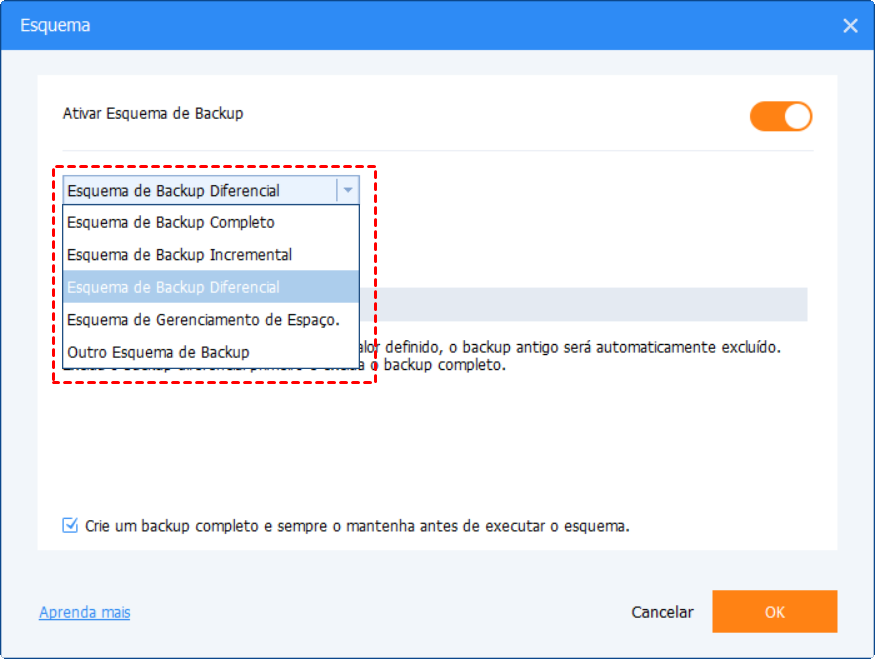Seus arquivos de backup ocupam grande espaço?
Não há como negar que os backups desempenham um grande papel na proteção de dados, considerando o evento de perda de dados. Ao executar backups agendadosrepetidamente, você terá muitas versões de backup e todas essas versões de backup ocupam muito espaço em disco no HD. Nesse caso, você precisa entender a política de retenção de backup. Se você executar todo o backup como um backup completo, em breve poderá ficar sem espaço em disco. Ele economizará muito espaço se você fizer um backup incremental ou um backup diferencial para fazer backup somente dos arquivos alterados. No entanto, há coisas necessárias a serem consideradas quando você escolhe backup diferencial ou backup incremental. Se você continuar executando backups incrementais, a exclusão de qualquer uma das versões de backup anteriores fará com que o backup seja inválido porque o backup incremental é baseado no último backup. Os backups diferenciais são baseados no último backup completo, portanto, você pode excluir qualquer um dos backups diferenciais anteriores, exceto o último backup completo.
Excluir automaticamente os backups antigos enquanto os backups recentes permanecem válidos
Para excluir versões antigas de arquivos de backup, alguns usuários criam um arquivo em lotes para excluir backups antigos criados em um determinado período de tempo e usam o Agendador de Tarefas para executar o arquivo em lotes. Se você sempre fizer um backup completo, poderá excluir as versões de backup que desejar, sem afetar outros backups. Caso contrário, você deve ter cuidado com o gerenciamento do espaço em disco do backup, caso alguns backups se tornem inválidos. Observe que o backup agendado continuará criando backups incrementais após o primeiro backup completo por padrão. Se você acidentalmente excluir um dos backups incrementais anteriores, não poderá restaurar nenhuma versão de backup criada após o backup excluído. Portanto, se você não estiver familiarizado com a maneira como o backup incremental e o backup diferencial funcionam, não é recomendável excluir manualmente as versões do backup. Se você usar a edição paga do AOMEI Backupper, poderá ativar o gerenciamento de espaço em disco de backup para excluir automaticamente os arquivos de backup antigos de uma das cinco maneiras que melhor se adaptam a você.
Política de retenção de backup diferente
Ao configurar um backup agendado, há um botão “Scheme” ao lado de “Schedule”, e você pode clicar nele para habilitar o gerenciamento de espaço em disco. Em uma janela pop-out, você pode escolher um dos cinco esquemas de backup, que são o esquema de backup completo, o esquema de backup incremental, o esquema de backup diferencial, o esquema de gerenciamento de espaço e outro esquema de backup. Cada esquema, há uma opção para fazer um backup completo antes de executar o esquema de backup, que é verificado por padrão.
Esquema de Backup Completo: Você pode especificar quantas versões dos arquivos de imagem de backup completos devem ser mantidos. Digamos que você defina o número como 5, quando a sexta versão de um backup completo for criada, o arquivo de backup mais antigo será excluído automaticamente para garantir que você sempre tenha 5 backups completos.
Esquema de Backup Incremental: Você pode especificar um número mínimo de versões mais recentes de backup para reter. Digamos que você defina o número 6, depois de criar 6 versões de backup, 1 backup completo e 5 incremental, ele criará um backup completo. Antes do próximo backup completo ser criado, todos os backups (1 a 6) antes do último backup completo serão todos excluídos.
Esquema de Backup Diferencial: Você pode especificar o número de arquivos de imagem de backup completo para manter, que é como o esquema de backup completo e o esquema de backup incremental combinados. Digamos que você defina o número como 7, após o backup diferencial de 6, ele criará um backup completo. Ao contrário do esquema de backup completo, ele começa a excluir o backup diferencial mais antigo, em vez de sempre excluir o backup mais antigo. Quando os backups diferenciais baseados no backup mais antigo forem excluídos, o backup completo também será excluído depois que o próximo backup for concluído.
Esquema de Gerenciamento de Espaço: Isso é para executar backups diferenciais. Quando o programa detecta que não há espaço suficiente para realizar o próximo backup, a versão mais antiga do backup será excluída. Você pode definir o esquema para executar um backup completo após uma determinada quantidade de versões de backup diferencial. O número padrão é definido como 10.
Outro esquema de backup: Você pode definir o esquema para criar um backup completo e excluir todos os backups anteriores após determinados dias / semanas / meses especificados. Você também pode definir para excluir um determinado número de versões de backup após a criação do novo backup.
O acima é uma introdução à política de retenção de backup
Se você quiser tentar esquemas de backup, você pode baixar gratuitamente a versão de avaliação de 30 dias para PCs com Windows ou Windows Servers.